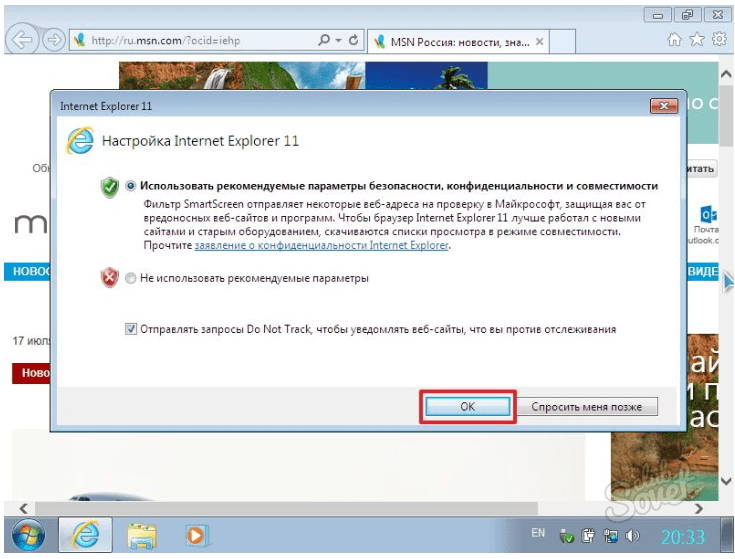Как обновить интернет эксплорер до 11 версии для windows 10: Запустите последнюю версию Internet Explorer
Содержание
Как обновить Internet Explorer до последней версии?
Браузер Internet Explorer (IE) впервые увидел свет еще в далеком 1995 году и был выпущен в комплекте с операционной системой Windows. Несмотря на то, что доля обозревателя уменьшается относительно конкурентов, именно IE до сих пор является самым популярным браузером в мире, согласно Википедии. В России, правда, он находится лишь на пятом месте.
В былое время IE можно было установить даже на такие операционные системы, как Linus или Mac, однако с некоторых пор поддержка продукта была прекращена. Тем не менее, на других ОС браузер все-таки можно установить с помощью эмуляционной среды WinAPI Wine.
В интернете можно встретить много страшилок, в которых рассказывается, какой плохой браузер этот IE. Так ли это? Смотря о чем идет речь. Специалисты ведущих компаний не раз заявляли, что данный обозреватель действительно хуже сопротивляется различным вредоносным фалам и ПО, а кроме того, работает намного менее производительно, чем конкуренты. Наконец, он далеко не самый удобный для использования. По этим и не только причинам пользователи выбирают обозреватели других компаний и я нахожусь в их числе. Тем не менее, в нашей стране огромное количество людей, предпочитающих IE и статья, которую вы сейчас читаете, посвящена именно им — я расскажу о том, как провести обновление данного обозревателя.
Наконец, он далеко не самый удобный для использования. По этим и не только причинам пользователи выбирают обозреватели других компаний и я нахожусь в их числе. Тем не менее, в нашей стране огромное количество людей, предпочитающих IE и статья, которую вы сейчас читаете, посвящена именно им — я расскажу о том, как провести обновление данного обозревателя.
На текущий момент вышла 11 версия Internet Explorer. В отличии от других обозревателей, IE пока нельзя обновить непосредственно через интерфейс, поэтому первым делом нужно зайти на сайт компании Microsoft по адресу https://windows.microsoft.com/ru-RU/internet-explorer/products/ie/home. Перед вами откроется окно, в котором в верхней части экрана будет красоваться кнопка «Скачать». Нажмите на нее и начнется загрузка файла.
После того, как он будет загружен, просто запустите его.
Следуйте всем необходимым инструкциям, которые появляются на экране. Возможно, система попросит вас закрыть все программы, так или иначе связанные с установкой браузера. Закройте их самостоятельно, после чего продолжайте установку.
Закройте их самостоятельно, после чего продолжайте установку.
Вам стоит также помнить о том, что в зависимости от версии обозревателя он либо полностью скачивается на компьютер, либо сначала загружается лишь небольшой файл, который после запуска начнет скачивать необходимые файлы для установки с сервера Microsoft. В этом случае установка может несколько затянуться, так как она полностью зависит от скорости вашего соединения.
Кроме того, опасность может поджидать в самом неподходящем месте — последние версии IE не поддерживают некоторые версии операционных систем Windows. Например, не поддерживается Windows 7 без пакета обновлений SP1. Получить его можно, включив автоматическое обновление ОС.
Напоследок необходимо перезагрузить компьютер для начала использования IE.
Стоит отметить, что последние версии данного обозревателя получились не только интересными внешне, но и достаточно удобными. Правда, долго ими пользоваться я не рискнул, памятуя о не самых приятных словах, высказанных об этом браузере.
Как обновить Internet Explorer?
В этой статье мы расскажем вам как обновить Internet Explorer.
Изначально, во всех версиях Windows, Internet Explorer является стандартный браузером, а это значит, что он не требует предварительной установки. Однако, если ваша операционная система была установлена давно, а автоматические обновления были выключены, то версия вашего браузера останется той, которая была на момент установки ОС.
А возможно, что вы просто устанавливали его самостоятельно, а теперь просто хотите обновить его, но не знаете, как это сделать. Вообще, настоятельно рекомендуется постоянно обновлять браузер.
Пользоваться старыми версиями небезопасно и неудобно, поскольку защищена она хуже, отсутствуют новейшие функции, да и скорость работы будет ниже, чем у новых версий. Особенно это касается Internet Explorer, поскольку между его старыми и новыми версиями колоссальная разница.
Пользователи постоянно высмеивали предыдущие версии IE, поскольку они были очень медленными, а ещё неудобными для использования. Но сейчас это один из самых лучших и быстрых браузеров. Он получил множество удобных функций, кардинально обновился интерфейс, появилось множество новых вариантов настройки под себя. Поэтому, если вы ещё не обновили его, то очень рекомендуем вам сделать это.
Но сейчас это один из самых лучших и быстрых браузеров. Он получил множество удобных функций, кардинально обновился интерфейс, появилось множество новых вариантов настройки под себя. Поэтому, если вы ещё не обновили его, то очень рекомендуем вам сделать это.
Как уже упоминалось в прошлых статьях, для каждой версии Windows последней будет своя версия Internet Explorer.
- Для Windows Xp последним будет Internet Explorer 7.
- Для Windows Vista последним Internet Explorer 8.
- Для Windows 7 и старше последней версией будет Internet Explorer 11.
Чтобы узнать свою версию браузера нужно кликнуть на значок шестерёнки в верхнем правом углу экрана, а во всплывающем окошке нажать “О программе”
В открывшемся окне будет указана версия вашей программы, а ещё, если у вас стоят автоматические обновления Windows, будет галочка “Устанавливать новые версии автоматически”, которой рекомендуется воспользоваться.
Само обновление браузера, если оно не автоматическое, производится простой переустановкой новой версии браузера поверх старой.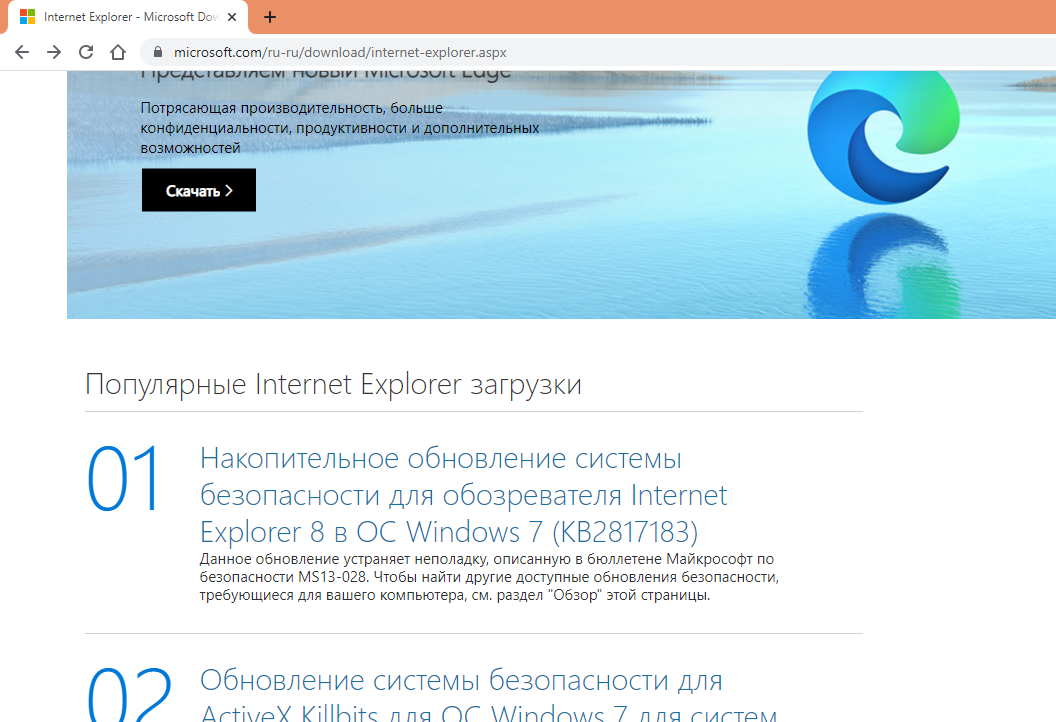 Лучше всего скачать с браузер с нашего сайта. На главной странице будут ссылки для скачивания. На сайте представлены все версии, поэтому выберите подходящую для вашей и нажмите на кнопку с ней. После этого, вам предложат выбрать установщик для 32 или 64 битной системы.
Лучше всего скачать с браузер с нашего сайта. На главной странице будут ссылки для скачивания. На сайте представлены все версии, поэтому выберите подходящую для вашей и нажмите на кнопку с ней. После этого, вам предложат выбрать установщик для 32 или 64 битной системы.
Узнать версию вашей ОС вы можете в панели управления. Выберите пункт “Система и безопасность”, после чего кликаете на раздел система. В появившемся окне и будет указана разрядность вашей операционной системы.
После того, как вы скачали нужный установщик, откройте его, проследуйте его инструкциям. После того, как браузер установится, вам предложат перезагрузить компьютер. Когда вы сделаете это, IE будет полностью установлен на ваш компьютер. Если вы забыли пароль — эта статья поможет вам.
Если вы не смогли обновить Internet Explorer до 11 версии, то вскорее всего у вас отсутствует дополнение Service Pack 1 для 7 Версии Windows, а значит вам нужно установить его и лишь потом обновлять браузер.
Обновление
Edge отключит Internet Explorer в феврале
Microsoft объявила сегодня, что будущее обновление Microsoft Edge окончательно отключит настольный веб-браузер Internet Explorer 11 на некоторых системах Windows 10 в феврале.
Это произошло после предыдущего предупреждения от 15 июня, дня окончания поддержки Internet Explorer, когда компания сообщила клиентам, что устаревший веб-браузер будет отключен с помощью обновления Windows.
«Настольное приложение Internet Explorer 11 (IE11), которое больше не поддерживается, планируется окончательно отключить на некоторых версиях устройств с Windows 10 14 февраля 2023 г. с помощью обновления Microsoft Edge, а не обновления Windows, как сообщалось ранее, — сказал Редмонд в пятницу.
«Все оставшиеся устройства, которые еще не были перенаправлены с IE11 на Microsoft Edge, должны быть перенаправлены с обновлением Microsoft Edge, запланированным на 14 февраля 2023 г.».
Администраторам предприятия рекомендуется перейти с IE11 на Microsoft Edge с режимом IE и удалить визуальные ссылки IE из меню «Пуск» и панели задач Windows с помощью политики «Отключить IE» до 14 февраля, чтобы избежать «масштабных нарушений бизнеса, когда пользователи теряют доступ к IE11». -зависимые приложения.»
-зависимые приложения.»
Майский предварительный выпуск следующего года, не связанный с безопасностью, и июньское ежемесячное обновление безопасности для Windows также предназначены для их удаления в средах, где администраторы не будут действовать до тех пор, пока IE11 не будет окончательно отключен.
BleepingComputer ранее сообщал, что Internet Explorer будет перенаправлять пользователей на новый Microsoft Edge на основе Chromium при запуске настольных приложений Internet Explorer 11.
Начиная с октября 2020 г., IE11 автоматически запускает Microsoft Edge при посещении несовместимых сайтов. Список несовместимых сайтов (под управлением Microsoft) содержит 7 562 домена, принадлежащих длинному списку известных онлайн-платформ и сервисов, включая Facebook, Instagram, Google Диск, Microsoft Teams, Twitter и многие другие.
В процессе перенаправления данные пользователей (включая настройки, пароли и избранное) будут импортированы в Microsoft Edge, чтобы упростить переключение.
Несмотря на то, что несколько версий Windows 10 официально исключены из обслуживания полугодового канала (SAC) и не поставляются с Windows 11, IE11 по-прежнему будет доступен в Windows 7 ESU, Windows 8.1 и версиях Windows 10 LTSC. клиент, IoT и сервер.
Веб-браузер будет продолжать получать техническую поддержку и обновления безопасности для систем, работающих под управлением этих версий Windows, в течение жизненного цикла версии Windows, в которой он работает.
Корпорация Майкрософт уже много лет призывает клиентов перейти на Microsoft Edge с режимом IE, поскольку он обеспечивает обратную совместимость и будет поддерживаться как минимум до 2029 года. Подробнее о режиме IE и о том, как переключиться, можно узнать в этом руководстве по началу работы.
Чтобы включить режим IE в Microsoft Edge, вам нужно перейти на edge://settings/defaultbrowser , включить параметр « Разрешить перезагрузку сайтов в Internet Explorer » и перезапустить браузер.
Microsoft впервые объявила о планах отказаться от поддержки IE11 в Windows 10 и Microsoft 365 в августе 2020 г., а в мае 2021 г. было опубликовано официальное объявление об отказе от поддержки. сервисы в августе 2021 года.
Другие сервисы и приложения Майкрософт также прекратили поддержку Internet Explorer в течение последних нескольких лет — полный список доступен здесь.
Скачать Internet Explorer 11 для Windows 10/11/8/7 в 2023 году
Internet Explorer — один из старейших существующих веб-браузеров, который позволял пользователям выходить в Интернет.
Выпущенный в 1995 году, Internet Explorer превзошел все веб-браузеры по многим параметрам и к 2003 году получил 95% использования.
Microsoft прекратила использование Internet Explorer 11 с момента запуска Windows 11.
Примечание. Microsoft начала удалять Internet Explorer с ПК с Windows 10.
Несмотря на то, что Microsoft больше не поддерживает и удаляет Internet Explorer, он по-прежнему используется несколькими государственными учреждениями, компаниями и организациями, доступ к некоторым старым веб-сайтам возможен только с помощью Internet Explorer.
Ну, если вы не предпочитаете использовать Microsoft Edge и хотите скачать Internet Explorer для Windows 10 64bit, то вы читаете правильную статью.
Итак, вот подробное руководство о том, как загрузить и установить последнюю версию Internet Explorer 11 в Windows 11, Windows 10, Windows 8.1 и Windows 7 .
ТАКЖЕ ЧИТАЙТЕ: лучшие темы и оболочки для Windows 10
Содержание
- Загрузка Internet Explorer для Windows 11, Windows 10 и Windows 8.
 1
1 - Загрузка Internet Explorer: Windows 7
- Internet Explorer: плюсы и минусы
Загрузить Internet Explorer для Windows 11, Windows 10 и Windows 8.1
Стоит отметить, что последняя версия Internet Explorer, т. е. Internet Explorer 11, предустановлена как в Windows 10, так и в Windows 8.1.
Следовательно, если вы используете Windows 10 или Windows 8.1, вам не нужно загружать Internet Explorer.
Теперь, чтобы найти и использовать Internet Explorer в Windows 10 и Windows 8.1 введите и поиск «Интернет Эксплорер» . Теперь вы можете использовать Internet Explorer в Windows 10.
Первоначальный запуск может занять некоторое время, но вскоре браузер будет полностью функциональным.
Если по какой-либо причине IE 11 не отображается на вашем компьютере. Вы все еще можете найти его на своем ПК, следуя указанному ниже методу.
- Поиск «функции Windows»
- Откроется вкладка функций Windows.

- Теперь прокрутите вниз, чтобы найти Internet Explorer, и установите его флажок.
- Теперь вы сможете выполнять поиск в Internet Explorer из меню «Пуск».
В качестве альтернативы, если вы не можете найти Internet Explorer на своем ПК или ноутбуке, вы можете загрузить Internet Explorer 11 с официального сайта Microsoft.
Чтобы использовать Internet Explorer на ПК с Windows 11, вы должны полагаться на Microsoft Edge. Если вы хотите получить доступ к старому веб-приложению, вы можете включить режим Internet Explorer в Windows 11.
Загрузите Internet Explorer: Windows 7
Для Windows 7 необходимо вручную загрузить и установить Internet Explorer 11 .
Вы можете загрузить Internet Explorer для вашей версии Windows 7 с официального сайта Microsoft.
После загрузки установите исполняемый файл, и все готово.
Internet Explorer: плюсы и минусы
Internet Explorer – это полнофункциональный веб-браузер, который безупречно работает даже на компьютерах с ОС Windows с низким энергопотреблением.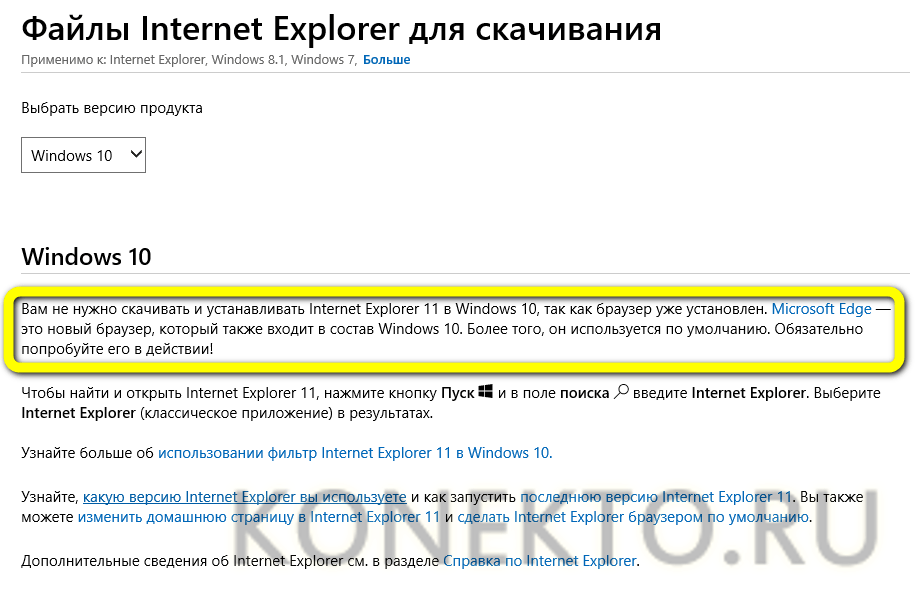
 1
1